从u盘启动,小编教你如何设置bios的启动项
- 分类:U盘教程 回答于: 2017年12月02日 14:30:01
设置u盘启动,无需电脑技术,小白也可自己完成安装,安全简单!设置u盘启动,接下来我们就一起看看是怎么操作的
很多朋友都想要学习u盘启动系统的方法,毕竟u盘启动的方法非常流行,那么到底u盘启动要怎么操作呢?下面小编就给大家带来u盘启动图文教程吧,希望大家看完之后都能够喜欢这个方法哦!
从u盘启动
开机按bIOS启动键F2进入bios设置
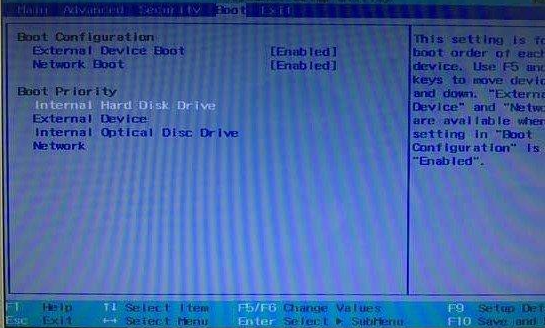
bios设置u盘启动图-1
选择BOOT,EXTERNAL device boot 选择enabled
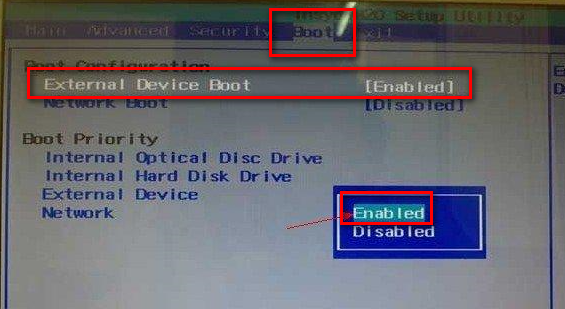
bios设置u盘启动图-2
然后移动光标,选择external device,根据下方提示,按F5将选项置顶
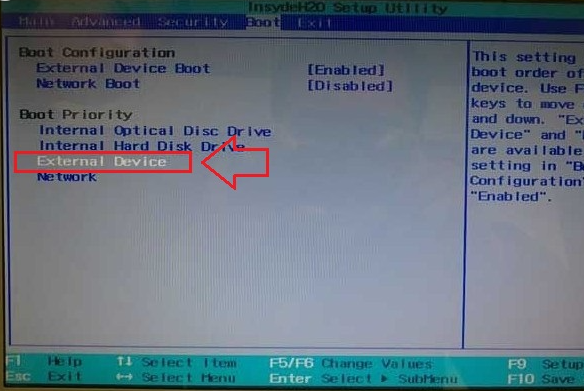
u盘启动设置图-3
就像下图这样,即表示完成
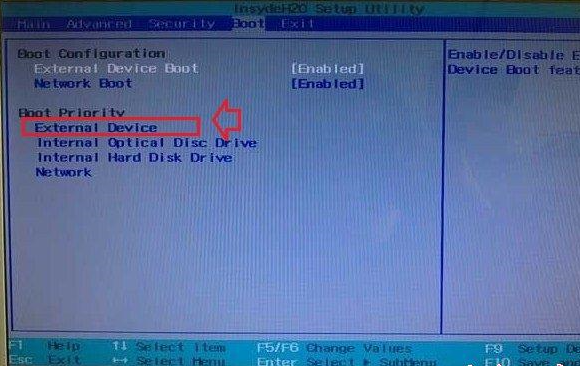
bios设置u盘启动图-4
点击exit,选择saving changes,或者按快捷键F10
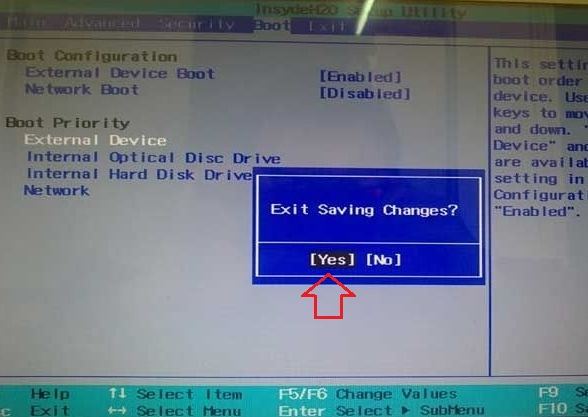
u盘启动设置图-5
完成后,重启电脑,插入准备好的U盘PE,选择好既可进入PE系统
 有用
26
有用
26


 小白系统
小白系统


 1000
1000 1000
1000 1000
1000 1000
1000 1000
1000 1000
1000 1000
1000 1000
1000 1000
1000 1000
1000猜您喜欢
- 小白装机软件制作u盘启动pe重装win8教..2021/11/22
- 详细介绍制作u盘启动盘的方法..2021/07/27
- 联想小新电脑如何进入bios设置U盘启动..2021/10/19
- 华硕主板怎么设置u盘启动重装系统..2022/07/28
- 手把手教你怎么使用大白菜u盘启动制作..2021/07/16
- u盘启动软件哪个好用2022/09/24
相关推荐
- 一键u盘安装系统win764位工具制作步骤..2017/05/17
- U盘安装联想4310win7系统教程..2018/12/01
- 一键还原ghost安装方法图解2017/09/09
- 三星笔记本电脑怎样设置U盘启动,小编..2017/12/14
- 大白菜u盘装系统的步骤是什么..2023/01/05
- 大白菜u盘启动盘制作教程图解..2022/08/03

















